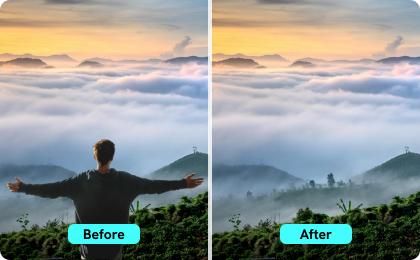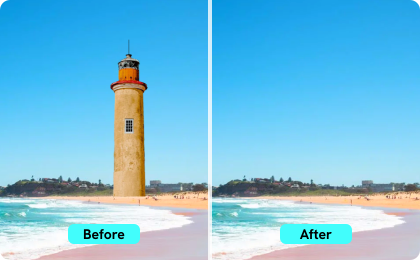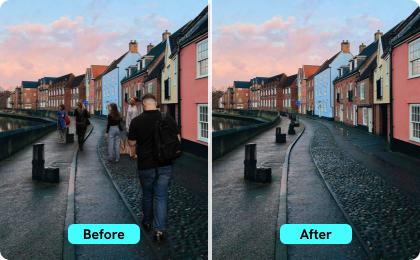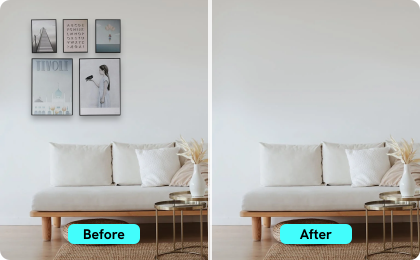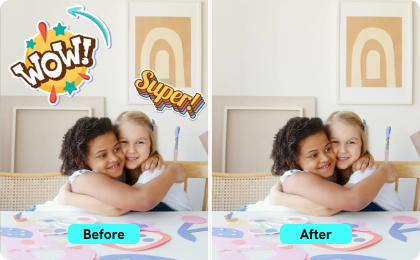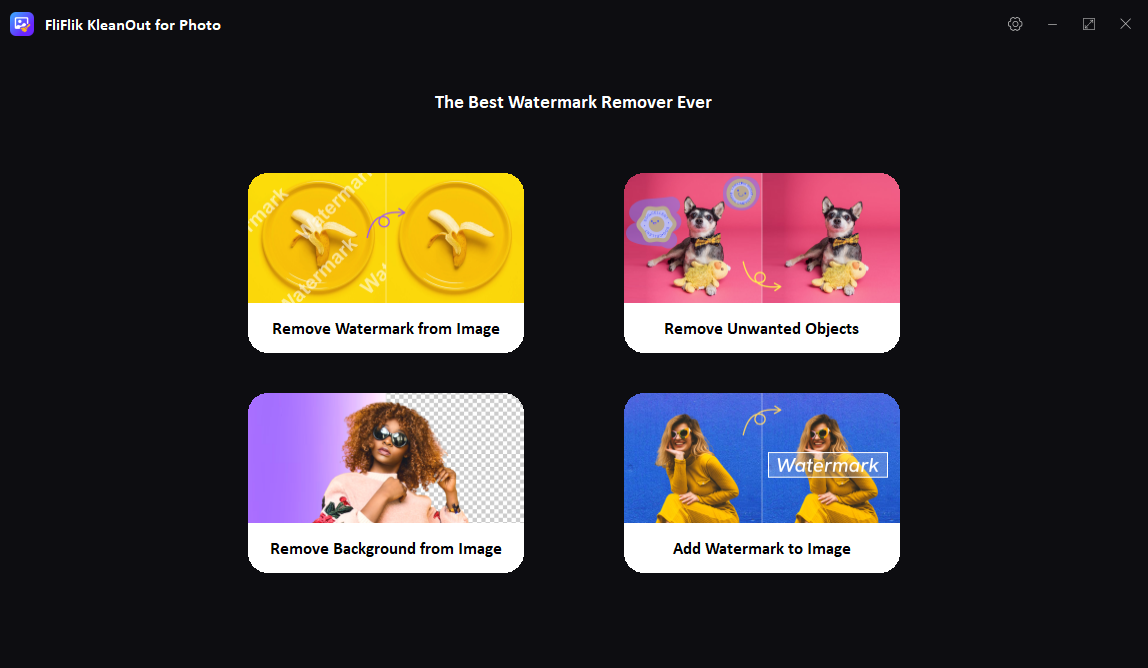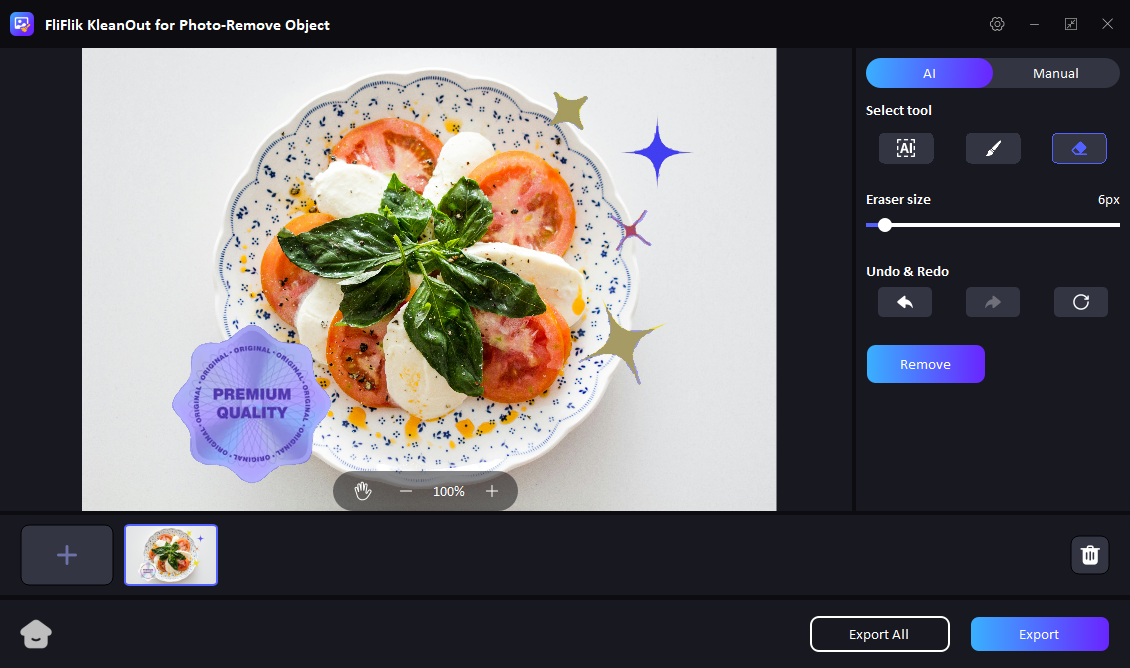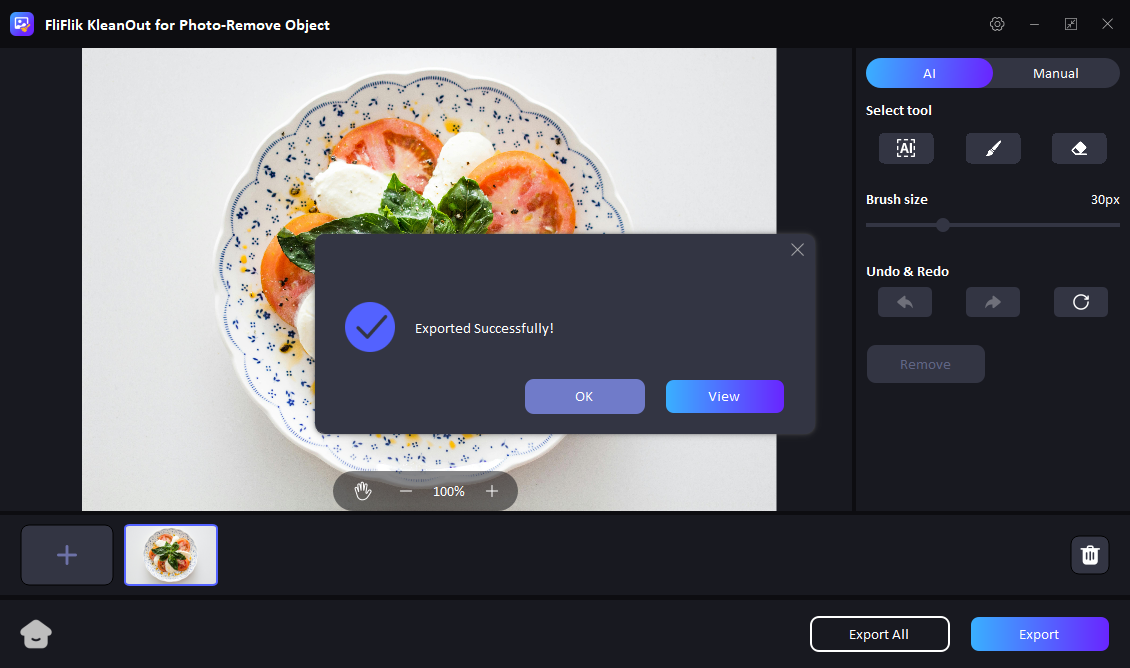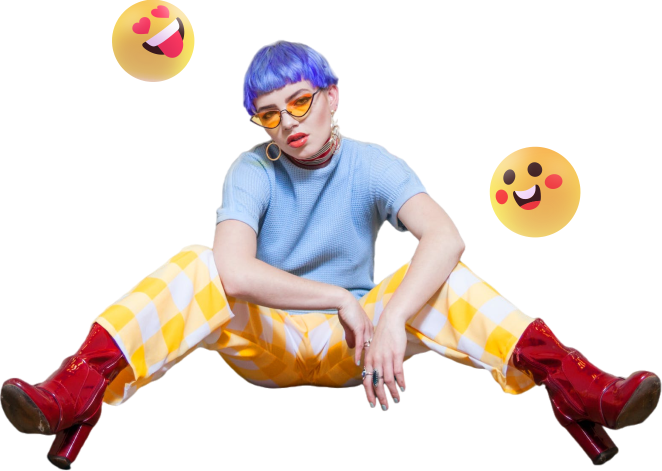FliFlik KleanOut for Photo
최고의 FliFlik AI 개체 지우개로 이미지를
편집하고 처리하세요
고급 AI 개체 지우개를 사용하여 사진에서 원하지 않는 부분을 자동으로 제거하세요.
KleanOut for Photo는 이미지의 품질을 유지하면서 사진을 깨끗하게 만드는 데 뛰어납니다.
다양한 목적을 위한 이미제에서 물체 제거
AI를 사용하여 다양한 상황에 맞게 이미지에서 개체를 쉽게 제거하세요. 더 깨끗한 여행 사진, 더 나은 풍경 사진
또는 더 인상적인 제품 이미지를 원하든, KleanOut for Photo는 원치 않는 모든 것을 제거해 드립니다.
AI 개체 지우개의 특징을 살펴보세요

AI를 사용하여 사진에서 객체를 즉시 제거하세요
원하지 않는 객체를 사진에서 제거하는 것이 이제 그 어느 때보다 쉬워졌습니다! 고급 AI 기술로 구동되는 KleanOut for Photo는 이미지 품질에 영향을 주지 않고 몇 초 만에 원하지 않는 객체를 정확하게 감지하고 제거할 수 있습니다.
여행 사진에서 원하지 않는 관광객을 제거하세요
평화로운 여행 사진을 망치는 사람들 때문에 속상한 적이 있나요? 랜드마크와 풍경을 방해받지 않고 탁 트인 시야를 확보하여 모든 사진에서 방해 요소나 원치 않는 침입자 없이 기억에 남는 추억을 그대로 담을 수 있습니다.


더 깔끔한 제품 이미지를 위해 방해 요소를 제거하세요
전자 상거래, 마케팅 및 카탈로그 사용에 이상적인 KleanOut for Photo는 이미지에서 불필요한 객체를 손쉽게 제거하여 제품을 강조하고 시각적 매력을 높입니다. 이를 통해 고객의 시선을 제품에만 집중시킬 수 있습니다. 또한, 배경 제거기를 사용하여 깔끔한 배경을 쉽게 얻을 수 있어, 제품이 항상 최상의 상태로 보이도록 하며 불필요한 배경 소음 없이 깔끔한 이미지를 유지할 수 있습니다.
KleanOut for Photo에서 개체 지우는 방법
소프트웨어 열고 이미지 가져오기
이미지에서 개체 제거 옵션을 선택한 다음, 클릭하거나 드래그하여 원하지 않는 부분을 제거할 이미지를 추가하세요.
제거할 원하지 않는 개체 선택
필요에 따라 AI 또는 수동 모드를 선택합니다. 선택 도구를 사용하여 제거하려는 개체를 강조 표시하고 선택합니다.
개체 제거 후 이미지 내보내기
제거 버튼을 클릭하여 원치 않는 개체를 모두 지웁니다. 결과가 만족스러우면 내보내기 또는 모두 내보내기를 클릭하여 워터마크가 없는 이미지를 모두 저장합니다.
FliFlik 개체 지우개에 대한 FAQs
2. 사진에서 개체를 제거하는 데 지원되는 파일 형식은 무엇인가요?
3. 사진에서 개체를 제거하는 데 얼마나 걸립니까?
4. KleanOut for Photo를 사용하여 물체를 제거하려면 인터넷 연결이 필요하나요?
5. KleanOut for Photo를 사용하여 객체를 무료로 제거할 수 있습니까?